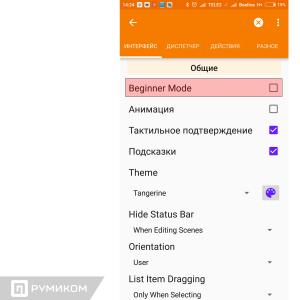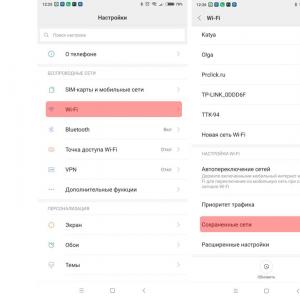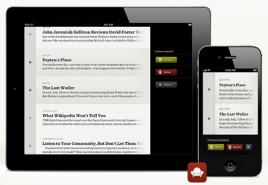다른 사람의 PC에 연결합니다. PC에 대한 액세스를 어떻게 설정합니까? 지시사항을 보고합니다. Vikoristannya 공유 리소스 스캐너
발전기에 있거나 사무실에 있는 경우 상황을 인식하고 매시간 한 번씩 집에 있는 컴퓨터에 있는지 확인해야 합니다. 사치스러운 corystuvachіv의 경우 와이너리에 대한 필요성은 드물며 IT 산업, 비즈니스 변화 및 kerіvnikіv의 근로자에 대해서는 말할 수 없습니다. Windows가 구축될 때 Microsoft 배포자는 가격을 이전하여 멀리서 작업 테이블을 제어할 수 있는 가능성을 시스템에 넣었습니다.
Windows 7/10 작업 스타일이 추가되거나 RDP는 로컬 또는 글로벌 네트워크를 통해 내부에서 한 대의 컴퓨터를 제어할 수 있는 전체 기능입니다. 솔직히 말해서 Trochi Kulgaє의 Windows에서 구현하는 것이 좋으므로 일반 액세스를 위해서는 TeamViewer, AeroAdmin 또는 Ammyy Admin에서 특수 프로그램을 사용해야 하는 경우가 많습니다.
몇 가지 타사 도구를 사용하여 원격 호스트에 액세스할 수 있지만 TeamViewer를 사용하면 확인 없이 연결할 수 있습니다. 관련 소프트웨어의 마지막 빼기에 더 강력하지만 일반 RDP 기능과 외부 컴퓨터에 대한 1시간 병렬 액세스가 없습니다. 타사 프로그램을 사용하면 서비스 및 배송 거리, 당시 Windows 7/10 작업 테이블에 대한 액세스, 기상하여 정리, 로봇 이동에 대해 볼 수 있다면 더욱 편리하게 사용할 수 있습니다.
Windows를 사용하여 원격 데스크톱 설정
컴퓨터가 간섭할 수 있고, 악취는 유죄이지만 올바르게 조정되었습니다. 기술적으로 보고 접는 것이 쉽지 않습니다. 특히 인터넷을 통해 관리되는 경우 여기에 고유한 뉘앙스가 필요합니다. Otzhe, 시스템의 도움으로 작업 스타일을 설정하는 방법을 궁금해합시다. 먼저, PC에서 접속이 가능해질 때까지 윈도우 버전이 프로 이하가 아니라 설치된 윈도우 버전의 오류이며, 홈 버전에서 제어할 수 있다. 훨씬 더 중요한 또 다른 것은 고정 IP 주소가 원격 PC에서 볼 수 있어야 한다는 것입니다.
물론 손으로 고칠 수도 있지만 여기에 문제가 있습니다. 오른쪽은 1차로 PC DHCP 서버가 인터넷 센터에 내부 IP를 부여하는 곳에서 컴퓨터가 종료되면 새로운 IP를 요청해야 한다. RDP 프로토콜을 사용할 수 없기 때문에 직접 변경할 수도 있고 변경할 수도 있습니다. 따라서 일부 동적 동적 주소가 있습니다. 이를 위해 서비스 공급자의 서비스 공급자에 대한 고정 주소를 사용할 수 있습니다.
b_liy IP에 대한 비용을 지불하고 싶지 않습니다(서번트는 추가 요금이 부과됨). 수동으로 연결을 설정하려고 합니다. 명령 제어 / 이름 Microsoft.NetworkAndSharingCenter"펜스 및 접근성 관리 센터"로 이동하여 플러그인을 클릭하고 끝에 있는 "보기" 버튼을 클릭합니다.

IPv4 데이터, 암호, 게이트웨이 및 DNS 서버를 기록해 두십시오.

콘솔에서 CMD 또는 PowerShell 명령을 클릭하여 편집할 수 있습니다. ipconfig / 모두... 집의 끝에서 닫고 문에 있는 권위를 보십시오.

IPv4 목록에서 진동하고 전원으로 이동하여 지정된 필드에 데이터 삭제를 입력합니다. 조정을 저장합니다.


고정 주소가 있습니다. 이제 전화 접속 액세스를 활성화해야 합니다. 명령으로 실행 시스템 속성 원격시스템 권한에서 "원격 액세스" 탭을 누르고 "컴퓨터에 대한 액세스 허용" 라디오 버튼을 켭니다.

원격 연결이 필요한 경우에도 필요합니다.

Windows 10 1709에서는 "렌더 작업 스타일" 추가 기능 "매개변수"에서 모든 조정에 액세스할 수 있습니다.

타사 방화벽이 활성화되면 TCP 포트 3389를 엽니다. 이 단계에서 원격 작업 테이블의 구성이 완료됩니다.
로컬 헤지에 연결하는 즉시 안전하게 로봇을 시작할 수 있습니다. 명령으로 실행 mstsc RDP 추가 기능을 검색하려면 IP 주소의 끝에 입력하거나 원격 호스트의 이름을 입력하고 키 입력과 "연결" 링크를 선택합니다.


yogo를 무시하고 플러그인에 연결하고(상자에 체크 표시) "So"라고 스탬프를 찍습니다. 다시 한 번 원격 호스트의 작업 스타일을 변경합니다.
인터넷을 통해 원격 작업 스타일을 접는 방식으로 설정하면 방문자가 PC의 IP 주소에서 포트 3389로 이동하도록 한 다음 IP 라우터 이름에 연결할 수 있습니다. 공개 IP를 아는 것은 사이트에 접근하는 것이 어렵지 않습니다. 2ip.ua/ru또는 아날로그 자원.

vipad가 있는 경우 섹션으로 이동해야 합니다. 전달 - 가상 서버, "Dodati"를 누르고 "서버 포트" 및 "내부 포트" 3389 필드에 입력하고 "IP 주소" 필드에 컴퓨터의 IP 설정을 입력하고 "프로토콜" 및 "Stan" 필드에 IP 설정을 입력하지만 "모두"가 표시됩니다. "포함됨"이 표시됩니다. 조정을 저장합니다.


이제 메인 PC의 원격 데스크톱에서 스탠드를 시도할 수 있습니다. mstsc 명령으로 RDP 프로그램을 시작하고 "컴퓨터" 필드에 입력한 후 포트 번호와 함께 IP 주소 이름을 두 부분(예: 141.105.70.253:3389)으로 제거합니다. 모든 거리는 로컬 프레임의 연결부에서 엉덩이에서와 같이 정확히 동일합니다.

연결 보안 확보 및 koristuvachiv 접근 설정
RDP는 좋은 일을 할 수 있습니다. 덜 중요하지 않습니다. 추가 매개변수를 변경하고 활성화할 필요가 없습니다. 애드온 호스트에서 암호화를 변경하십시오. 로컬 그룹 정책 편집자는 섹션으로 이동하십시오. 컴퓨터 구성 - 관리 템플릿 - Windows 구성 요소 - 원격 작업 테이블의 서비스 - 원격 작업 테이블의 Vuzol 세션 - Bezpeka... 오른쪽에는 "RDP 방법에 대한 모든 연결을 위한 Vimagati vikorystannya special rivnya bezpeki" 설정이 있습니다. 전체 정책, "Uzgodzhennya" 또는 "Visokiy"를 진동시키는 안전 수준을 업데이트하십시오.


하루가 끝나면 "RPC 연결이 없는 Vimagati" 정책과 "다른 모든 연결에 대한 점원의 진위성에 대한 Vimagati 개정판" 정책을 켭니다.


편집증은 배포판으로 변경하여 최대 암호화 수준을 켤 수 있습니다. Windows Configurator - 안전한 매개변수 - 로컬 정책 - 안전한 매개변수, 오른쪽에서 "시스템 암호화: 승리한 FIPS 합산 알고리즘 ..." 설정을 알고 활성화합니다.


기존 세계 외에도 vicoristovuvatisya 포트 3389를 기억하는 것이 가능합니다. HKEY_LOCAL_MACHINE / SYSTEM / CurrentControlSet / 제어 / 터미널 서버 / WinStations / RDP-Tcp, 오른손잡이는 매개변수를 알고 있습니다. 포트 번호방화벽에 표시하는 것을 잊지 말고 (자신의 포트 번호) 이 값을 기억하십시오.

원격접속의 다음 단계에서는 RDP를 통해 연결할 수 있는 연락처 목록을 수정합니다. Windows 7/10에서 원격 데스크톱으로의 visonuvati 연결 변경에 대해서는 관리자 그룹에서 모든 답변을 찾을 수 있습니다. 변화를 보실 수 있습니다. 명령의 도움을 위해 secpol.msc로컬 보안 정책으로 이동한 다음 섹션으로 이동합니다. 지역 정책 - koristuvach의 권리 양도... 오른쪽에는 "원격 작업 테이블 서비스를 통한 시스템 진입 허용" 정책이 있습니다.


특정 관리자에게 즉시 접근을 허용할 수 있습니다. 예를 들어 IP 주소를 통한 상호 연결 액세스와 같은 RDP 보안을 보호하는 방법.
원격 작업 테이블에 연결했을 때 무덤의 일부
그들은 인터넷과 로컬 네트워크를 통해 원격 데스크톱 Windows 7/10에 연결된 들벼에서 음식을 보았습니다. 유감입니다. 감사의 문제가 아닙니다. 따라서 연결하는 순간 시스템은 vidmovu처럼 보이며 작업을 반복하도록 요청합니다. 이유는 다를 수 있습니다. 모든 것이 올바르게 설정되었으면 Vikoristan VPN에서 또는 가장 높은 vimog가 보호되는 경우에도 문제를 찾을 수 있습니다(div. Vische 암호화).

Windows 8.1 및 10이 설치된 PC에서는 원격 작업 테이블의 클라이언트 라이센스가 변경되면 클라이언트 라이센스가 취소되는 경우 용서를 받아 세션에 로그인할 수 있습니다. 일반적으로 카탈로그 대신 보는 것을 권장합니다. MS라이선싱 giltsi reєstru에서 HKEY_LOCAL_MACHINE / 소프트웨어 / 마이크로소프트그런 다음 관리자 권한으로 RDP 프로그램을 실행합니다.

비슷한 방식으로 다른 라이선스로 어려움을 겪을 수 있습니다.

개발 코드가 있는 사면은 누적 업그레이드 설치에 자주 사용됩니다. 업데이트로 문제가 해결될 것이지만 사면 코드와 설명이 궁금할 것입니다. 예를 들어, 사면 720이 있을 때 창호 변경이 필요한 가능성에 대해 묻습니다. RDP의 문제는 문제가 많고, 피부가 개별적으로 보인다는 죄책감이 있다.
최대한 빨리 컴퓨터를 사용해야 하는 상황입니다. 예를 들어, 이를 수행하기 위해 알려진 컴퓨터에 의존하거나 문서를 가정용 컴퓨터로 부팅할 때 복사합니다. 감염, 인터넷은 완전히 현실적이며 또한 제거하기가 훨씬 쉽습니다. 주어진 통계에서 인터넷을 통해 컴퓨터에 연결하고 모든 리소스에 대한 새로운 액세스를 시작하는 방법에 대해 알려드립니다.
인터넷을 통해 컴퓨터에 연결하려면 "작업 스타일 추가" 기능을 사용할 수 있습니다. 이 기능은 Windows 운영 체제의 창고에 포함되어 있으며, 보호기는 접을 수 있는 설정과 여러 obmezhen을 완료할 수 있습니다. 우리는 도움을 위한 연결 과정을 이해할 수 있습니다.
TeamViewer 프로그램은 비상업적인 빅토리아 사용자에게 더 안전합니다. 공식 웹사이트 teamviewer.com에 추가할 수 있습니다.
인터넷을 통해 연결하기 위해 일어나기 전에 컴퓨터를 준비하십시오.
우선 인터넷을 통해 연결하기 전에 컴퓨터를 사용해야 합니다. TeamViewer 소프트웨어를 다운로드하여 설치합니다.
설치 과정은 최대한 간단합니다. 설치 프로그램을 시작하면 "설치 후 컴퓨터 제어" 및 "비공개/비상업 victoriannya" 기능을 켜라는 메시지가 표시됩니다.
"동의 - 완료" 버튼을 클릭해야 합니다. TeamViewer 프로그램이 실행 중일 때 바로 일어나서 시작됩니다. 프로그램을 처음 시작할 때 컴퓨터에 대한 제어되지 않은 액세스를 설정하라는 메시지가 표시됩니다.

액세스 설정의 첫 번째 단계에서 컴퓨터 이름과 암호를 입력해야 합니다. 그것은 tsі danі에 입력되고 "Dali"버튼에 양각됩니다.

지역 녹음을 열라는 메시지를 보내드리겠습니다. Tsey 단계는 건너뛸 수 있지만 반드시 그런 것은 아닙니다. Vibiraєmo "지역 기록을 열고 싶지 않습니다"및 "Dali"버튼에 양각으로 표시됩니다.

모두, 비통제 접근 설정이 완료되었습니다. 마지막 창에서 ID(컴퓨터 식별 번호)를 입력합니다.

컴퓨터에 연결하기 위한 로그인 형태의 Tsey ID vikoristovutsya. 복사하거나 좋아하는 음악에 적어 두십시오.
인터넷을 통해 컴퓨터에 연결
또한 연결하기 전에 컴퓨터 중 하나를 준비했다면(TeamViewer 설치 및 설정) 연결할 주 컴퓨터로 로봇을 시작할 수 있습니다.
준비된 컴퓨터에서 TeamViewer 설치 프로그램을 실행하십시오. 설치 프로그램 창에서 "설치" 및 "비공개/비상업 빅토리아" 기능을 진동해야 합니다.

TeamViewer 프로그램을 완료한 후 일어서서 시작하여 로봇 앞에서 즉시 준비하십시오. 연결할 컴퓨터에서 더 이상 설정할 필요가 없습니다.
인터넷을 통해 컴퓨터에 연결하려면 "파트너 ID"(비제어 액세스 설정을 위해 거부한 컴퓨터의 ID)를 입력하고 "연결" 버튼을 눌러야 합니다.

프로그램을 작성할 때 암호를 묻습니다.

"로그인"버튼에 대한 통제되지 않은 액세스와 맹공격을 설정하기 전에 암호가 입력되었습니다. 모두, 컴퓨터를 사용할 때 인터넷을 통해 연결하기 전에 컴퓨터의 작업 스타일을 재생하십시오.
프리빗 여러분! 보자, 보자. 그것은 정중하지 않습니다. 몇 년 동안 정지 된 거리의 사무실, vidryadzhennya 또는 게이트웨이에서. 에일 당신은 확실히 알고 있습니다: 당신은 당신의 집 컴퓨터에 얻을 수 있는 찬사를 알 수 있습니다. 가져갈 수 없는 이유가 있습니다. 예를 들어, 멋진 도서관에 있는 책을 알게 될지 확신이 서지 않고, 샘플을 그림에 삽입하려면 섬에 글을 씁니다. 가정용 컴퓨터에 대한 Ale 액세스가 필요합니다.
좋은 소식: 사람들은 인터넷을 통해 컴퓨터에 연결하는 방법을 오랫동안 생각해 왔습니다. 사실, 우리는 그날이 끝날 때까지 기다려야 합니다. statti의 맨 아래에서 우리는 당신에게 말할 것입니다, 야크.
두 가지 방법이 있습니다. 첫 번째 가격은 표준 Windows 추가를 위한 가격이고 다른 하나는 타사 프로그램의 도움을 위한 것입니다.

Windows를 사용하여 인터넷을 통해 컴퓨터에 액세스 추가
오래된 Nokia 지침의 순위가 어떻게 일화로 내려 갔는지 기억하십니까? 글쎄, 네, "중심 기능의 빅토리아를 위해, 전화는 buty 내포물에 대해 유죄입니다"? Capitana Obviousness에서 아마도 더 혼란스러울 것입니다. 인터넷을 켜고 연결하는 데 책임이 있는 컴퓨터에 원격으로 연결할 수 있습니다.
그것은 평화보다 조금 더 분명합니다. 정보가 아닌 Є: 예를 들어 연결될 집과 팀 간의 상호 작용은 "클라이언트-서버" 구성표에 복사되고 서버는 집과 장난감 컴퓨터로 나타납니다. , 당신이 가진 것. 인터넷을 통해 컴퓨터에 연결하기 전에 상처를 입어야 합니다.
거의 가정용 컴퓨터에서. 새 항목에 허용됩니다. 로봇의 경우 전체 기능이 홈 버전으로 이동하지 않는다고 말할 필요가 있습니다. Windows 10 Pro를 원합니다.
컴퓨터에 연결하기 전에. 시스템을 사용해보십시오. 제어판 / 시스템 / 시스템 Zachist / 원격 액세스로 이동하여 "원격 연결 허용"행을 알고 거기에 체크 표시를하십시오.

알아야 할 또 다른 사항은 고정 IP 주소입니다. 같은 패널에서 "Merezha 및 Internet / Merezhevy Connected" 섹션으로 이동하여 한 번에 사용할 수 있는 어댑터를 찾아 주시면 메뉴 클릭을 수정하겠습니다.


"Vlastivost"를 누르고 "IP 버전 4" 행을 선택한 다음 동일한 예금에서 "Vlastivosti"를 누릅니다. 여기에 로컬에서 사용할 수 있지만 라우터에서는 사용할 수 없는 것이 필요합니다(라우터 자체 메뉴에서 범위를 찾을 수 있음). "Pidmerezhy 마스크"행 옆에 "255.255.255.0."을 입력하고 "메인 게이트웨이"행에 라우터의 IP를 입력해야 합니다. DNS 서버 역할에 입력할 수도 있지만 여기에 옵션이 있습니다. 예를 들어 Google의 공개 DNS 주소가 8.8.4.4 및 8.8.8.8이라고 가정해 보겠습니다.
예를 들어 다음과 같이 할 수 있습니다.


라우터에서 포트 3389도 설정해야 합니다(예: 라우터에 대한 지침을 읽거나 주제별 토론에서).
동시에 라우터를 열고 컴퓨터가 공급자의 네트워크에 중간 없이 연결되도록 하려는 경우 이 항목의 모든 조작이 고유할 수 있습니다. 자신의 고귀함을 알게되면 제공자에게 의지하여 의식을 잃게됩니다.
Windows가 설치된 Yak pidgotuvati 터미널
"터미널"에서 내 마음은 마지막 컴퓨터에 연결될 컴퓨터입니다. 당신이 스스로 알아야 할 모든 것은 "Viddaleny Working Style"이라는 이름의 보충 자료입니다. 귀하의 Windows 버전에는 이미 є가 있습니다. 그렇지 않은 경우 Microsoft Datastore에 추가할 수 있습니다.

터치 스크린에 레이아웃을 추가한 다음 전통적인 방식으로 수동으로 현대적인 스타일의 vikonaniyas를 보완합니다. 가정용 컴퓨터를 추가하려면 창의 오른쪽 상단 모서리에 있는 더하기 버튼을 눌러야 합니다. 메뉴에서 데스크탑 항목을 선택하고 액세스할 데이터를 입력하십시오. 로컬 IP 주소(컴퓨터가 사용자와 하나의 그리드에서 사용되는 경우) 또는 연결하는 경우(인터넷을 통해 연결하는 경우).
귀하의 컴퓨터에 액세스하려면 지역 기록의 데이터가 필요합니다. vikoristyte 지역 기록 Microsoft가 나오자 마자 її danі를 입력하십시오. 로컬인 경우 키 저장소의 이름과 비밀번호를 입력하십시오. Natisnіt "저장", 피부가 막히는 경우 데이터를 입력하지 마십시오. Zrozumіlo, 다른 사람의 컴퓨터에서 추가 기능 "Vіddaleniy workstіl"을 vikoristovute하면 입구에 대한 새로운 찬사를 받을 필요가 없습니다.
연결을 올바르게 설정하면 프로그램 창에서 컴퓨터의 작업 스타일을 터치하고 실행할 수 있습니다. 프로그램이든 파일 열기이든 상관 없습니다.
원격 컴퓨터에 Windows 10 Pro가 설치된 경우에만 옵션을 살펴보았습니다. 최신 버전의 Windows에는 이러한 기능이 없지만 좀 더 세밀하게 조정해야 합니다. 그러나 인터넷을 통한 컴퓨터의 원격 제어는 아래에서 볼 수 있는 범용 솔루션을 통해 수행할 수 있습니다.
원격 액세스를 위한 타사
Windows가 원격 액세스, 타사 프로그램을 구성하는 것이 더 아름답기 때문에 구성하기를 원합니다. 그들 중 가장 유명한 몇 가지를 볼 수 있습니다.
팀뷰어
더 많은 사람들이 제목을 보고 야쿠를 생각하는 첫 번째 프로그램 중 하나는 TeamViewer입니다. 당연히 꽤 좋습니다.
전체 프로그램의 Perevagi는 가정과 인기가 아닙니다(결과적으로 훌륭하고 존경받는 개발자와 쇼를 볼 수 있는 상업적 성공입니다). TeamViewer는 더 간단하고 단순하며 기능적으로 만드는 솔루션입니다. 훌륭한 rakhunkom의 경우 다른 컴퓨터를 탐색할 필요 없이 집에 연결하기만 하면 됩니다. iPhone, iPad를 완성하거나 Android에 추가할 수 있습니다. 더 많은 모바일 플랫폼과 Windows, OS X 및 Linux용 클라이언트.

작업 테이블 보기 외에도 추가 음성 및 비디오 링크를 사용할 수 있습니다. 예를 들어 가족이나 동료가 컴퓨터에 액세스할 수 있고 도움이 필요한 경우 세션을 방해하거나 대리 프로그램이 아닌 TeamViewer에서 직접 로봇을 사용할 수 있습니다.
데이터는 256비트 AES 암호화에 의해 도난당하므로 사실상 압도적입니다.
재평가가 불가능하므로 인터넷을 통해 신호를 받기 위해 가정용 컴퓨터를 켜는 기능 - 프로그램의 힘을 알고 있습니다. 매일 매시간 수확이 중단되는 것을 많이 보았고 LBJ 중 어느 것도 불가능하지 않습니다. 그리고 TeamViewer 축을 사용하면 전원을 켤 때 컴퓨터를 켤 수 있습니다.
그리고 한 가지 더 - 프로그램은 클라이언트와 서버 부분에서 지속되지 않습니다. Dosstanoviti vstanoviti 컴퓨터의 공격에 대한 하나의 옵션. 그런 다음 몇 번의 클릭으로 모든 것이 해결됩니다.
위대한 rakhunk 뒤에는 프로그램이 부족합니다. 바로 편파성입니다. 개인 koristuvach kostu에 대한 사본 1개의 라이선스는 USD 200에 가깝습니다. 에일 다른 사람의 컴퓨터에 얼마나 빨리 액세스할 수 있습니까?
Radmin
제품 이름은 "원격 관리자"를 의미하며 즉시 의미를 전달합니다. 기능적 기능을 위해 Team Viewer가 대략적으로 표시됩니다. 컴퓨터에 대한 원격 액세스를 제거하고, 컷아웃 명령을 사용하여 컴퓨터를 켜고, 프로그램을 실행하고, 파일을 표시하고, 온도계의 데이터를 변경할 수 있습니다.

Radmin은 어떤 식으로든 TeamViewer를 손상시키지 않습니다. 저는 모바일 첨부 프로그램을 제안하지 않으며, 확장 프로그램이 아닌 데스크탑에서 내 컴퓨터에 1시간 액세스할 수 없습니다.
주요 Radmin 패스 중 하나는 가격입니다. 한 대의 컴퓨터에 액세스할 수 있는 프로그램의 단일 라이선스 비용은 1250루블입니다. 20달러가 조금 넘습니다. Team Viewer보다 10배 저렴합니다! 동시에 상업 프로그램의 모든 과제를 무시할 것입니다.
그러나 bezkoshtovne 솔루션이 필요한 경우 є와 같습니다.
울트라VNC
그래서, 거기에 있습니다! Bezkoshtovniy 보충, 야크는 동일한 원칙에 따라 작동하므로 vishche를 연습했습니다. 의심되는 바에 따르면 인터넷을 통해 컴퓨터에 액세스하는 것이 훨씬 더 명확합니다.
따라서 일부 측면에서 UltraVNC는 상용 솔루션을 희생하고 있습니다. 따라서 256비트 암호화를 보호하려면 특수 플러그인을 설치해야 합니다. 데스크톱 클라이언트는 Windows 전용이고 모바일 클라이언트는 Android 및 iOS 전용입니다. 음성을 얻을 수 있는 방법이 없으므로 Skype에 갈 준비를 하거나 전화를 걸거나 문자 채팅을 하는 것입니다.
반면 Ale는 koshtovno 없이 장거리 액세스가 가능합니다. 그다지 만족스럽지는 않습니다. UltraVNC vikoristovuvati의 선택을 사용하는 것이 좋습니다. 그 동안 중요한 기능이 있으므로 상용 제품을 왔다갔다 할 필요가 없습니다.
추가 액세스 - 컴퓨터에서 인터넷을 통해 컴퓨터에 연결할 수 있는 컴퓨터의 전체 기능. vikorstannya의 경우 컴퓨터에 대한 액세스는 buty 포함에 대한 유죄이며 액세스 기능은 buty가 설치되고 활성화되어 있습니다. 이제야 추가 별관 뒤에 있는 컴퓨터에서 액세스 및 액세스를 거부할 수 있습니다.
그 외에도 vikoristovuvati 거리에서 컴퓨터가 가능하지만 기능 자체는 다음과 같습니다.
- 파일 전송- 원격 컴퓨터 또는 navpaki에서 파일을 복사할 수 있습니다.
- 게스트 액세스- 예를 들어 문제를 해결하기 위해 친구가 귀하의 컴퓨터에 액세스할 수 있도록 허용합니다.
암호화된 원격 액세스로 통신하고 제3자의 컴퓨터 액세스를 보호하는 데 사용되는 디지털 서명을 배치합니다.
Otzhe, 어떻게 컴퓨터에 대한 액세스를 설정했습니까? 많은 방법이 있지만 Windows 자체 및 추가 추가 프로그램의 경우.
"애드온 작업 스타일"을 통해 Windows 7에 연결
개 암 나무 열매를 위해 이동 "제어판"... 메뉴에서 가격을 변경할 수 있습니다. "시작 - 제어판".
umovchannyy가 카테고리를 살펴보게 한 후 다음으로 전환해야 합니다. "Дрібні 아이콘"아보 "위대한 아이콘"(모두 당신의 모습에 거짓말).

시스템의 권위와 패널에서 악이 진동합니다. "시스템의 추가 매개변수".

Vіknі에는 vibramo 점이 있습니다. "액세스 추가":

항목에 대한 확인란을 선택하십시오. "컴퓨터에 리모컨 연결 허용".

비비라모 "도닷코보"... 이 시점에서 권한을 설정하거나 컴퓨터가 방해가 되지 않도록 설정하고 세션에 추가할 행 수를 설정할 수 있습니다.

razdіlі에서 "생생한 작업 스타일"비비라모 "원격 작업 테이블의 be-like 버전에서 컴퓨터에서 연결하는 Virishuvati".

버튼의 맹공격 "비브라티 코리스투바치프"컴퓨터에 대한 원격 액세스의 결과로 dodaymo koristuvachiv.

맹공격 "좋아요"날라쉬투반을 완성하기 위해.
장거리 액세스가 가능한 컴퓨터에 연결해야 합니다. 컴퓨터 IP 주소... IP 주소를 알기 위해서는 명령줄을 실행해야 합니다. 그들은 입력해야합니다 "아이피구성"... 목록 shukaєmo 귀하의 연결("로컬 헤지 연결" 또는 "무연결 연결" 호출) IPv4 주소- 숫자 집합이 필요한 경우에도.
액세스를 복원하려는 컴퓨터에서 프로그램을 실행하면 "원격 작업 테이블에 연결"... tsiy를 위해 메뉴로 이동 "시작" - "표준".

Windows에는 컴퓨터의 주소가 할당되며 최대 키(그렇지 않은 경우 IP 주소)와 맹공격 "피클리우치티"소리를 변경합니다.

결과적으로 로그인과 암호를 즉시 입력하여 컴퓨터에 연결할 수 있습니다.
TeamViewer의 도움으로 원격 컴퓨터에 연결
팀뷰어- 컴퓨터 모니터링을 위한 소프트웨어 패키지. 이 프로그램은 예를 들어 다른 koristuvach의 컴퓨터에 대한 제어를 제거한 후 원격 컴퓨터에서 프로그램을 설정하는 데 도움이 됩니다.
귀의 경우 다운로드하여 설치해야 합니다. 팀뷰어... 개발자 공식 웹사이트에서 TeamViewer를 연결하려면 웹사이트에서 직접 요청하세요.
프로그램을 설치할 때 옵션을 선택하십시오 "설치"... 항목을 참조하는 것도 필요합니다. "개인/비상업적 vicoristannya".
Vibor를 보내 TeamViewer 설치를 사용자 지정하면 버튼을 클릭하면 바로 공격이 시작됩니다. "수락 - 완료".

프로그램 설치 완료를 확인합니다. 프로그램을 시작하고 설정하기 전에 시작합니다.

컴퓨터에 연결하기 위해서는 케루바티를 수집하는 "케루바티 컴퓨터" 패널에 컴퓨터 데이터를 입력해야 합니다.
현장에서 파트너 아이디파트너 ID를 입력했습니다. Tsі danі (ID 및 비밀번호), 원격 컴퓨터이므로 원격 컴퓨터의 이름 앞에서 수정해야합니다.
버튼의 맹공격 "파트너와 연결".

vіknі에서, 현장에서 "비밀번호"암호를 입력한 다음 버튼을 클릭해야 합니다. "시스템 진입".

또한 연결에 성공하면 파트너의 원격 컴퓨터의 작업 스타일이 모니터 화면에 표시됩니다. 작업대 대체품으로 태피스트리 이미지가 포함됩니다.

전반적으로 이 기사가 원격 컴퓨터에 연결하는 과정에서 귀하에게 다시 연락하는 데 도움이 되었습니다.
음식은 삐걱 거리는 수사학, 우리의 조명 vik에서 "vik computer" 추가 액세스 PC로, 어떤 분들에게 필요한지, 그렇지 않은 분들을 위해 간단하게 설명드리겠습니다. 컴퓨터에 대한 추가 액세스는 인터넷 또는 로컬 네트워크를 통해 데스크탑에서 컴퓨터(예: 이 데칼)를 관리하고, 파일과 데이터를 교환하고, 컴퓨터 잠금 해제를 위한 소프트웨어를 설치하는 기능을 제공합니다.
Mabut는 비즈니스, 조직, 설치, 사무실이 부족하지 않으며 컴퓨터에 원격 액세스에 연결하지 않습니다. Zvvychay cym은 시스템 관리자(system administrator)에서 근무합니다. 운동 선수는 데이터와 파일을 복사/전송하기 위해 플래시 드라이브를 가지고 사무실에 사무실에 갈 필요가 없으며 모두 컴퓨터를 통해 작동합니다. 그 국장(서기)은 항상 컴퓨터에서 일하는 다른 사람들을 제어할 수 있습니다. 소셜 네트워크와 사이트의 악취가 근무 시간에 있는지 확인하지 않습니다.
간단한 koristuvachіv vіddaleny 액세스의 경우 동일한 velmi 갈색입니다. 국가에 전혀 가지 않는 사람들의 시스템을 가정하거나 최적화하는 데 도움이 될 수 있습니다. 한 번 이상 자살하고, 적어도 10번은 불합리한 설명을 합니다. 사진을 전송할 때 우리는 비디오와 우리와 가까운 친구, 또는 드라이버에서 필요한 파일에 액세스하여 세계 어느 곳에서나 사용할 수 있는지, 집에서 사무실 컴퓨터를 사용하고 있는지 등 .
업데이트를 편집할 수 있으며 액세스는 추가 프로그램으로 수행할 수 있습니다. 원격 관리에서, 그래서 Windows에서 설정했습니다. 제 생각에는 추가 프로그램을 위해 홈 화면에서 컴퓨터를 제어하는 것이 더 효율적입니다. 더 빠르고 더 효율적으로 진행하려면 음성 채팅을 받는 경우가 많습니다.
Windows에서 추가 기능 액세스를 설정하려면 다음으로 이동하십시오. 제어판- 시스템 - 조정된 세션
나는 조정한다 먼 조수에게서і 원격 액세스 요청

원격 관리를 위한 프로그램
원격 관리 및 원격 컴퓨터 액세스 거부를 위한 새롭고 사용 가능한 프로그램 - Radmin, 가상 네트워크 컴퓨팅(VNC), 팀뷰어і Ammyy 관리자.
비코리스토부치 Radmin 서버і Radmin 뷰어로컬 헤지 또는 인터넷을 통해 데스크탑에 즉시 연결할 수 있습니다. 프로그램은 로봇에서 간단하며 로봇의 높은 수준의 안전성과 고속을 제공합니다. 이 프로그램은 30일 동안 koshtovu 스트레칭 없이 vikoristovuvati가 될 수 있습니다.
도와주기 위해 팀뷰어실시간 모드에서는 모든 관점에서 인터넷을 통해 원격 컴퓨터의 작업 테이블을 제어하고 파일을 전송 및 수락하고 프레젠테이션을 만들고 동료, 친구 및 친척을 도울 수 있습니다. 귀족 이름의 IP 주소가 필요하지 않은 모든 것에 대해 - 인터넷에 연결하기 전에 귀족 ID와 어머니에게 연락하십시오. 이 프로그램은 비상업적인 빅토리아 시대에 이식할 수 있고 셀 수 없는 하이테크 암호화 알고리즘을 가지고 있습니다.
간단하고 지능적인 프로그램 인터페이스 Ammyy 관리자인터넷을 통해 원격 PC에 연결하고 클라이언트의 ID를 알거나 클라이언트의 IP를 준비되지 않은 koristuvachev로 보낼 수도 있습니다. 모든 것이 간단하고 스마트합니다. 이 프로그램은 또한 휴대 가능하고 훌륭합니다. 비상업적 빅토리아 버전을 위한 bezkoshtovna 버전은 한 달에 15년 동안 vicorist 프로그램을 허용하며, 이는 원칙적으로 컴퓨터 사용자에게 충분합니다.
추가 도움을 위해 TCP / IP 프로토콜을 통해 인터넷 또는 LAN을 통해 іnshim 컴퓨터와 Keruvati VNC더 수동으로 프로그램은 플랫폼 간이며 설치된 운영 체제로 작업 테이블에 대한 원격 액세스를 제거할 수 있습니다. 전화(스마트폰)에서 컴퓨터로 컴퓨터를 사용하는 것도 가능합니다. 견고한 버전의 VNC는 세션 암호화를 허용하지 않습니다.
cich와 다른 사람들의 도움을 위해 원격 액세스에 대한 액세스를 구성하고 파일을 교환하고 해당 국가의 (볼 수 있는) 컴퓨터를 관리할 수 있습니다.
컴퓨터 찻주전자에 행운을 빕니다